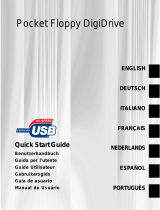USB port
Power supply
Power on/off
KWEST 3.5 - QUICK STARTER GUIDE
The KWEST hard disk by Memup is supplied ready to use as a complete solution including:
- USB cable
- AC adapter
- Quick Starter Guide
Configuration & compatibility:
- Windows 98 (driver available on www.memup.com) - 98SE – Me - 2000 – XP and Vista
- Mac OS 10.2 or superior
- Linux: Distrib. Ubuntu 7.10
General recommendations:
- Wait until the device has warned to room temperature before use
- Best using conditions : 15 et 40°c
- Avoid dust and damp environnement
- Protect the device against shocks, mechanical disturbances and
electromagnetic sources
Connecting the KWEST:
- Plug one end of the USB cable supplied into the USB port on your KWEST
and the other end into the USB port on your computer
- As soon as you set up the KWEST, a new peripheral will be displayed on your
computer screen
Installation :
- After connecting the KWEST, it is automatically recognized as a mass storage
peripherical
- A new letter will be associated with the KWEST is then displayed
- Your hard drive is now ready to use
Disconnecting the KWEST:
An incorrect action could lead to the loss of data or cause the computer and the KWEST to crash.
DO NOT RANDOMLY REMOVE THE USB CABLE.
- You must close any of the KWEST files that have been opened in the current applications
- Click on the icon “to eject” (disconnect) the KWEST from the computer (with right click on KWEST disk) and select
“safely remove”
Troubleshooting :
Please check :
- Your KWEST is correctly connected to the computer via the USB cable
- Your computer has the minimum configuration required
- The computer Power safe feature is disabled
Memup service :
On the internet, to the following website: www.memup.com
Before contacting us, make sure that you have the following information to hand:
- Serial number of the device
- Version of your operating system and software causing the problem
- Type of the problem and error messages displayed on screen
Port USB
Entrée d’alimentation
Marche/Arrêt
KWEST 3,5 - UTILISATION RAPIDE
Prêt à l’emploi, le disque dur KWEST est une solution complète, livré avec :
- Câble USB (connexion ordinateur et alimentation disque dur)
- Câble d’alimentation
- Guide d’utilisation rapide
Configuration et compatibilité :
- Windows 98 (driver sur www.memup.com) - 98SE – Me - 2000 – XP et Vista
- Mac OS 10.2 ou supérieur
- Linux: Distrib. Ubuntu 7.10
Recommandations générales:
- Veillez à mettre en service l’appareil lorsqu’il a atteint la
température ambiante
- Conditions d’utilisation : 15 et 40°c
- Evitez les environnements humides et poussiéreux
- Protégez l’appareil contre les chocs, perturbations mécaniques et
sources électromagnétiques
Connexion du KWEST:
- Branchez le câble USB fourni au port USB de votre KWEST et au port
correspondant de votre ordinateur
- Dès la connexion, un nouvel appareil apparaît sur votre ordinateur
Installation :
- Après avoir été connecté, le KWEST apparaît comme « périphérique de
stockage de masse »
- Si un message vous indique que le disque dur n’est pas formaté. Cliquer sur Oui
pour commencer le formatage
- Après un court instant, l’ordinateur vous informera que le formatage est terminé. Cliquez sur OK.
- Votre disque est maintenant prêt à l’emploi.
Déconnexion du KWEST :
Une manipulation incorrecte pourrait effacer les données ou bloquer l’ordinateur et le KWEST.
NE RETIREZ PAS LE CABLE USB N’IMPORTE QUAND
- Vous devez fermer tous les fichiers du KWEST
- Cliquez sur l’icône pour éjecter (déconnecter) le KWEST de l’ordinateur et sélectionnez le message « retirer en
toute sécurité »
Résolution des problèmes :
Vérifier que :
- Votre KWEST est correctement connecté au câble USB et à l’ordinateur.
- Votre ordinateur répond à la configuration minimale requise
- L’économiseur d’énergie de l’ordinateur est désactivé
Le service Memup :
Sur internet, à l’adresse www.memup.com
Par téléphone (en France Métropolitaine uniquement)
08 92 70 02 57
Du lundi au vendredi de 9h00 à 12h30 et de 14h00 à 18h00. (0.34 €/min)
Tenez-vous, si possible, devant votre ordinateur lorsque vous appelez.
Avant de nous appeler, rassemblez les informations suivantes :
- Le numéro de série figurant sur votre appareil
- La version du système d’exploitation et du logiciel posant problème
-
La nature du problème et les messages d’erreur affichés à l’écran
Page is loading ...

Porta USB
Alimentação de energia
On/Off botão
KWEST 3,5 - QUICK STARTER GUIDE
O disco rígido KWEST da Memup é fornecido pronto a utilizar e como uma solução completa :
- Cabo USB 2.0
- Adaptador AC
- Guia de Início Rápido
Configuração e compatibilidade:
- Windows 98 (driver em www.memup.com) - 98SE – Me - 2000 – XP e Vista
- Mac OS 10.2 ou superior
- Linux: Distrib. Ubuntu 7.10
Recomendações gerais:
- Aguarde que o dispositivo fique à temperatura ambiente antes de
o utilizar
- Condições de utilização: entre 15 e 40°
- O KWEST não pode ser utilizado em ambientes poeirentos ou
húmidos
- Proteja o dispositivo contra choques e outras perturbações mecânicas ou de
fontes electromagnéticas
Ligar o KWEST:
- Ligue uma das extremidade do cabo USB fornecido, à porta USB do KWEST
e a outra extremidade a uma porta USB do computador
- Assim que tiver ligado e o computador tiver configurado o KWEST, aparece
um novo periférico no ecrã
Instalar o KWEST:
- Passados alguns segundos depois de ligar o KWEST, este é reconhecido
automaticamente como um periférico de armazenamento em massa.
- É apresentada uma nova letra de unidade
- Agora já pode utilizar o KWEST como qualquer outro disco
Desligar o KWEST:
Uma acção errada poderá resultar na perda de dados ou no bloqueio do computador e do KWEST.
NÃO RETIRE O CABO USB DE FORMA DESCUIDADA.
- É necessário fechar todos os ficheiros do KWEST que abriu nas aplicações actuais e, por vezes, é também
necessário encerrar as próprias aplicações. Utilize a seta verde de remoção no tabuleiro do sistema antes de desligar
o KWEST com segurança.
- Clique no ícone para ejectar (desligar) o KWEST do computador e seleccione a mensagem “Remover com
segurança”
Resolução de problemas:
Verifique se :
- o seu KWEST está devidamente ligado ao computador por um cabo USB
- o seu computador possui a configuração mínima necessária
- a função de poupança de energia do computador está desactivada
Assistência da Memup:
Página da Internet www.memup.com
Pode contactar-nos através da nossa linha telefónica pelo número:
HOT LINE – (+351) 21 983 3535
De segunda a sexta, das 9h às 13h e das 14h às 18h
Caso seja possível, certifique-se de que está ao computador quando telefonar.
Antes de nos contactar, certifique-se de que dispõe das seguintes informações:
- O número de série do dispositivo
- A versão do sistema operativo e o software que provocou o problema
- O tipo de problema e as mensagens de erro apresentadas no ecrã
Porta USB
Alimentatore
On/Off pulsante
KWEST 3,5 - GUIDA RAPIDA
Il Hard Disk Memup di KWEST include tutto il necessario per n’installazione 'plug and play':
- Cavi USB 2.0
- AC adapter
- Guida d'uso rapido
Configurazione e compatibilità:
- Windows 98 (driver disponibili su www.memup.com) - 98SE – Me - 2000 – XP eVista
- Mac OS 10.2 o superiore
- Linux: Distrib. Ubuntu 7.10
Raccomandazioni generali:
- Pertanto, attendere finché il dispositivo ha raggiunto la
temperatura ambiente prima di usarlo
- Condizioni d’uso : 15 et 40°c
- Non deve essere usato in un ambiente polveroso o umido
- Proteggere il dispositivo da urti e altri disturbi meccanici e sorgenti
elettromagnetiche
Funzionalità di KWEST:
- Connettere un'estremità del cavo USB fornito nella porta USB su KWEST e
l'altra estremità nella porta corrispondente sul computer
- Al termine dell'impostazione di KWEST, sullo schermo del computer apparirà
una nuova periferica
Installazione del KWEST :
- Dopo il collegamento, KWEST viene automaticamente riconosciuto in pochi secondi
come periferica di memorizzazione di massa
- Viene quindi mostrata in Risorse del computer una nuova lettera di unità associata a KWEST
- E' ora possibile usare KWEST come un normale disco
Scollegamento di KWEST:
Azioni scorrette potrebbero portare alla perdita di dati o al blocco di KWEST.
NON RIMUOVERE CASUALMENTE IL CAVO USB.
- E' necessario chiudere tutti i file KWEST aperti nelle applicazioni aperte e a volte persino chiudere le applicazioni
stesse. Usare la freccia verde di rimozione nell'area di notifica prima di scollegare in maniera sicura KWEST
- Appare un messaggio che informa che KWEST può essere scollegato in maniera sicura. E' ora possibile scollegare
il cavo USB da KWEST
Risoluzione dei problemi :
Controlla che :
- KWEST è collegato correttamente al computer tramite il cavo USB
- Il computer ha la minima configurazione richiesta
- La funzionalità di risparmio energetico del computer è disabilitata
Servizio Memup:
Memup offre i seguenti servizi tramite il sito web www.memup.com
Prima di chiamarci, assicurarsi di avere le seguenti informazioni:
- Il numero di serie del dispositivo
- Il numero di versione del sistema operativo e il software che causa il problema
-
Il tipo del problema e i messaggi di errore mostrati sullo schermo
/